电脑任务计划程序显示已损坏或被篡改如何解决
在使用电脑的过程中,如果我们需要运行特定的软件,就会用到系统自带的任务计划。但是近日有小伙伴在操作时,却碰到了电脑任务计划程序显示已损坏或被篡改的情况,对此我们该怎么办呢?别急,今天小编就来为大家分享关于电脑任务计划程序损坏或被篡改的解决方法。
解决方法如下:
1、用Windows7或者Windows10等系统,打开计划任务,可以添加自动关机等自任务。
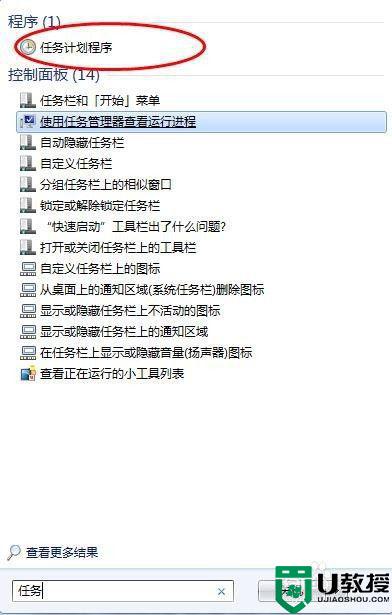
2、打开任务计划,弹出了下面的对话框【该任务映像已损坏或已篡改。(异常来自HRESULT:0x80041321)】
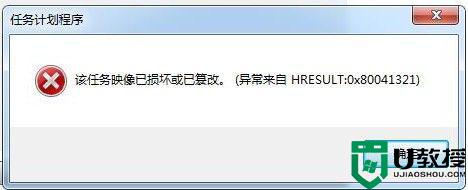
3、首先你以管理员的身份运行cmd命令,打开运行窗口。
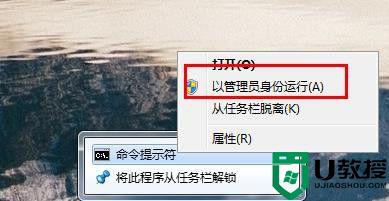
4、输入:chcp 437,并回车,回车后的结果是:

5、然后你接着回车后输入:
schtasks /query /v | find /i "ERROR: Task cannot be loaded:"
出现error提示。Task cannot be loaded:任务名称
请记录下损坏的计划任务名称,这里损坏的是:AutoPico Daily Restart
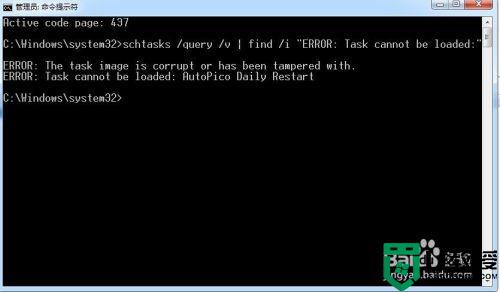
6、我们需要到C:WindowsSystem32Tasks 这个文件夹里面进行搜索,把它所在的文件夹记录。
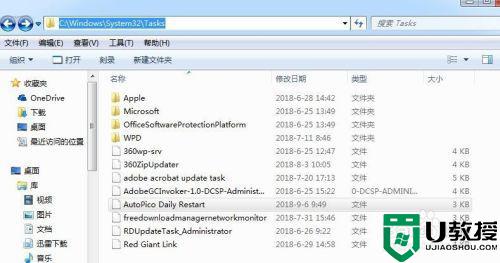
7、我们把这个AutoPico Daily Restart的文件,剪切到别的地方或者删除。重新打开计划任务或者刷新就不会报错了。
8、PS:如果还出错误,运行regedit注册表编辑器,找到HKEY_LOCAL_MACHINESOFTWAREMicrosoftWindows NTCurrentVersionScheduleTaskCacheTasks 一个个检查该目录下所有项的path值,如果为上面的步骤中定位到的错误,将整个项删掉。
以上就是关于电脑任务计划程序显示已损坏或被篡改的解决方法啦,有碰到相同情况的可以参考上面的方法来处理哦。
电脑任务计划程序显示已损坏或被篡改如何解决相关教程
- 电脑任务计划程序服务不可用怎么办 计划任务服务不可用的解决教程
- 电脑任务计划程序在哪 电脑的任务计划程序怎么打开
- win10电脑任务计划怎样设置,win10电脑任务计划使用方法
- u盘显示文件或目录损坏且无法读取是怎么回事 u盘提示文件或目录损坏且无法读取如何解决
- Win8系统如何创建计划任务|win8创建任务计划的方法
- w7系统如何设置计划任务 w7系统设置计划任务的方法
- 怎么给win7电脑设置计划任务丨win7电脑设置计划任务解决方法
- win8怎么打开任务计划?win8打开任务计划的方法
- Win11开启360浏览器提示浏览器主程序文件已被破坏解决方法
- 电脑系统驱动程序丢失或损坏怎么办
- 5.6.3737 官方版
- 5.6.3737 官方版
- Win7安装声卡驱动还是没有声音怎么办 Win7声卡驱动怎么卸载重装
- Win7如何取消非活动时以透明状态显示语言栏 Win7取消透明状态方法
- Windows11怎么下载安装PowerToys Windows11安装PowerToys方法教程
- 如何用腾讯电脑管家进行指定位置杀毒图解

